
אולי יש לך מסך iPhone סדוק או שה- MacBook Pro שלך לא נטען כמו שצריך. לא משנה מה הבעיה שלך, יש אפליקציה לכך! אם אתה זקוק לתמיכה טכנית או תיקונים למכשיר Apple שלך, קל לקבוע פגישת שירות ישירות מה- iPhone שלך.
בטח, אתה יכול פשוט לתפוס את המכשיר השד שלך וללכת למטה לחנות אפל. אבל אתה הולך להגיע לשם, תן להם את שמך ואז תחכה עד שיהיה פגישה זמינה. תלוי כמה הם עסוקים, זה יכול לקחת זמן - לפעמים שעות. זה הרבה יותר נוח לקבוע פגישה מבעוד מועד. ואתה יכול לעשות את זה ישירות מה- iPhone או ה- iPad שלך, או מכל דפדפן אינטרנט.
כיצד לקבוע פגישה עם בר גאוני מהאייפון או האייפד שלך
בהנחה שה- iPhone או ה- iPad שלך עדיין תפקודיים (או שיש לך חילוף), אתה יכול לקבוע פגישה עם Apple Store ישירות מהמכשיר שלך.
אם עדיין אין לך את זה, הורד את אפליקציית התמיכה של Apple מחנות האפליקציות.
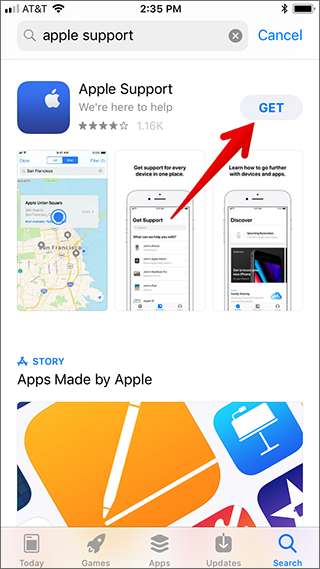
הפעל את האפליקציה והקש על כפתור "התחל" במסך הפתיחה.
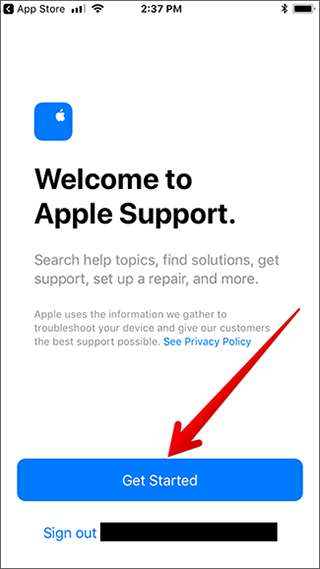
בדף קבל תמיכה תראה רשימה של כל המכשירים והשירותים של Apple.
הערה: ניתן לקבוע פגישה אישית לתמיכה בחומרה. לעזרה בהגדרת מוצרים ושירותים, בחר באפשרות להתקשר או לשוחח בצ'אט עם תמיכת Apple, או היכנס לחנות Apple המקומית שלך.
גלול ברשימה ובחר את המכשיר שאיתו תרצה לקבל עזרה. או הקלד את הבעיה בסרגל החיפוש.
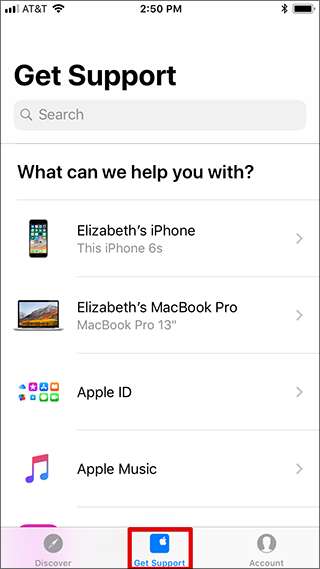
פעל לפי ההנחיות לבחירת הבעיה שלך.
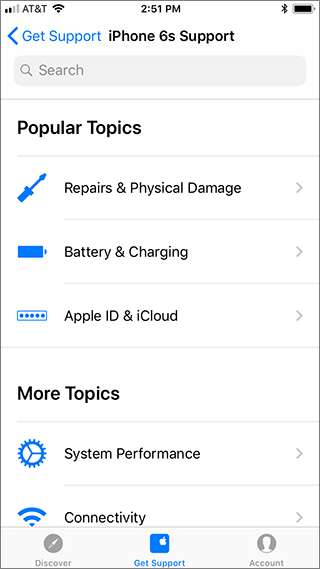
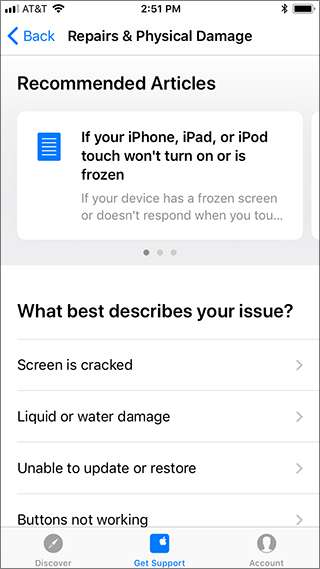
אפשרות התמיכה המומלצת שלך תוצג בחלק העליון של המסך. מתחת לבאנר הכניסה לתיקון, הקש על הלחצן "מצא מיקומים עכשיו".
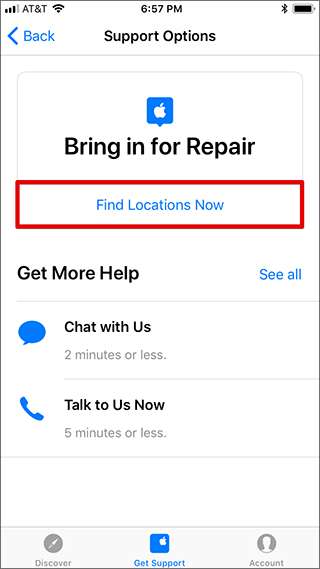
במקרים מסוימים, אפל מכוונת אותך להתקשר, לשלוח דוא"ל או לשוחח בצ'אט עם התמיכה תחילה, כך שתצטרך לעשות קצת חפירות כדי למצוא את האפשרות לקבוע פגישה של Genius Bar.
אם אינך רואה את התפריט הכנס לתיקון, ייתכן שהוא מוסתר. הקש על הקישור "ראה הכל". במסך כל אפשרויות התמיכה, הקש על האפשרות "הכנס לתיקון".

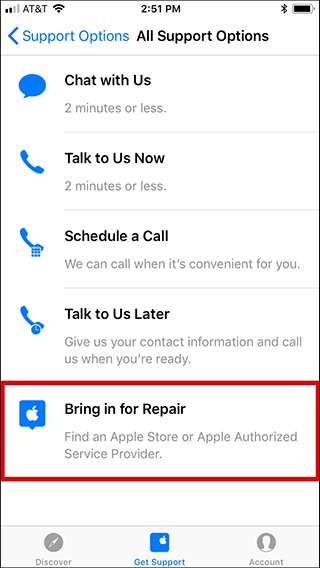
במסך הבא תופיע רשימה של חנויות אפל הסמוכות בהן תוכל לקבוע פגישה עם Genius Bar. המיקומים הקרובים אליך מפורטים תחילה.
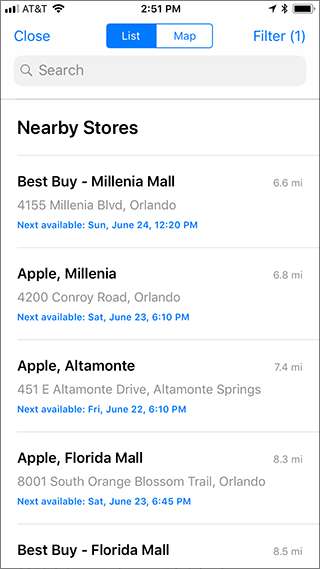
אתה יכול גם להקיש על כפתור "מפה" בחלק העליון של המסך כדי לראות מיקומים בקרבת מקום בחנות Apple Store במפה.
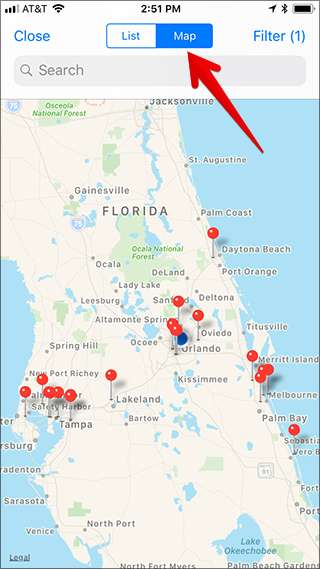
בחר את המיקום שבו תרצה לקבוע פגישה, ואז בחר תאריך ושעה שמתאימים לך.
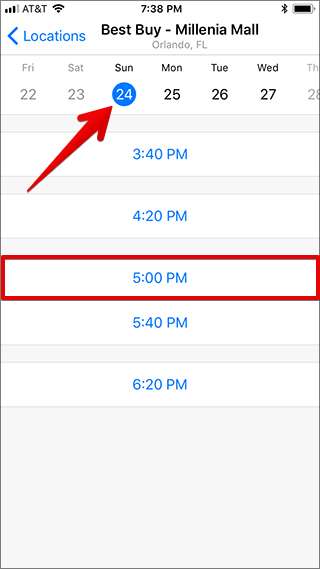
בדף הסיכום, בדוק את פרטי הפגישה שלך. כשתהיה מרוצה, הקש על כפתור "שמור" בתחתית המסך.
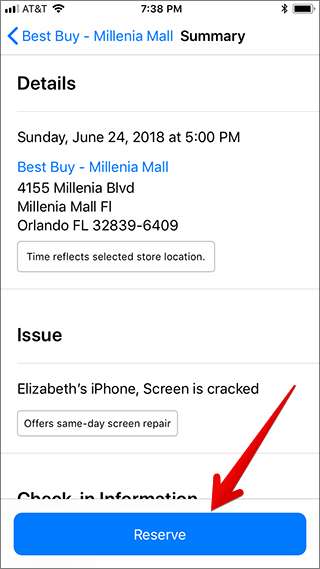
לפני שתמשיך לפגישה שלך, הקפד לקרוא את אפל הוראות להכנת המכשיר לשירות. והכי חשוב, תרצו גבה את המכשיר שלך כדי למנוע אובדן נתונים.
קָשׁוּר: מה שאתה צריך לדעת על גיבויים ל- iPhone ו- iPad
כיצד לקבוע פגישה עם בר גאוני מדפדפן האינטרנט שלך
אם ה- iPhone או ה- iPad שלך שבורים (או שאין לך אחד) ואינך יכול להשתמש באפליקציית התמיכה של Apple, אל תדאג! אתה יכול גם לקבוע פגישה באופן מקוון באמצעות ה- Mac שלך או כל מכשיר אחר עם חיבור לאינטרנט.
פתח את הדפדפן שלך ועבור אל אתר התמיכה של אפל . הקלד את בעיית התמיכה שלך בשורת החיפוש, או לחץ על המכשיר או השירות שאתה זקוק לו לעזרה.
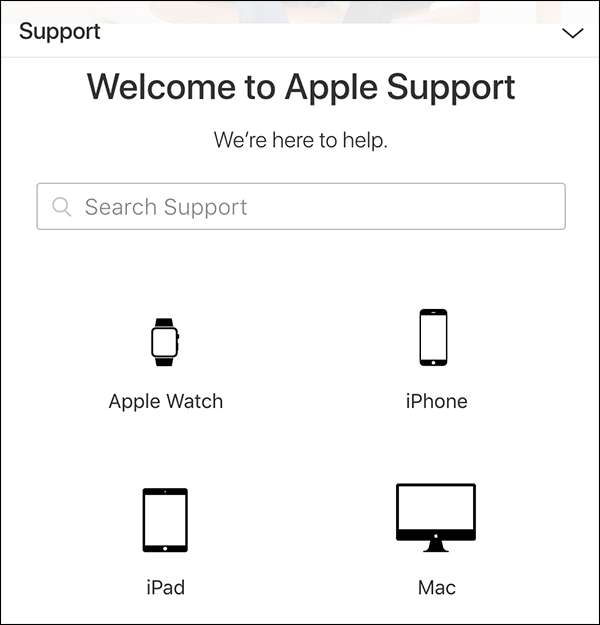
לחץ על הקישור "התחל בקשת תיקון היום".
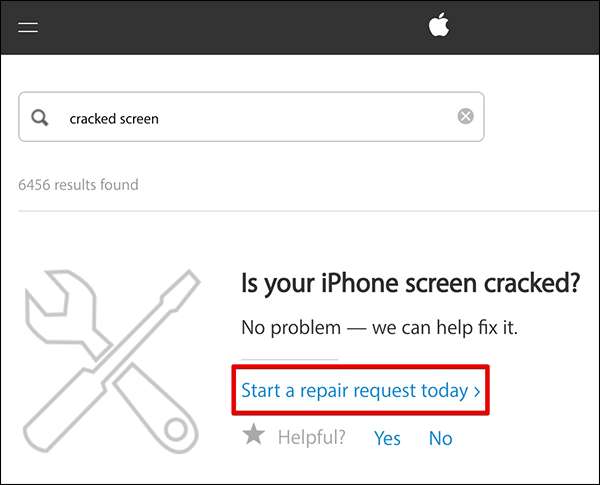
לחץ על כפתור "הכנס לתיקון" ולאחר מכן פעל לפי ההנחיות לקביעת פגישה.
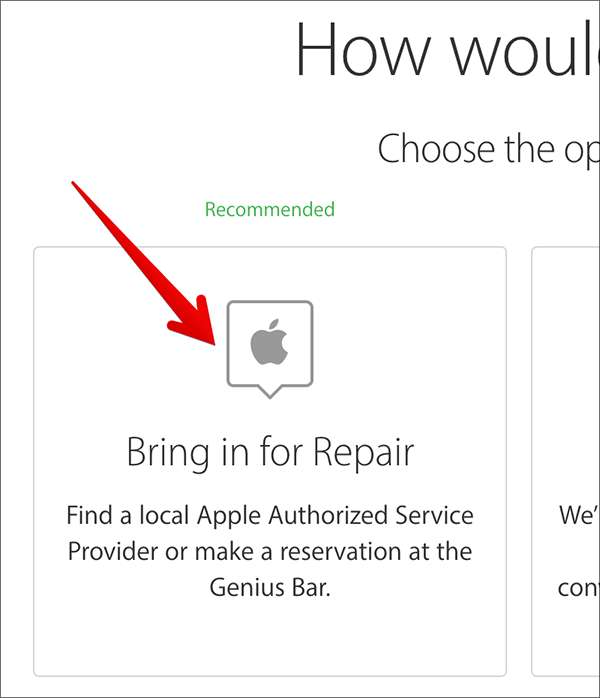
כיצד לשלוח את המכשיר שלך
אם אתה מעדיף להיכנס לחנות אפל (או שפשוט אין לך בקרבת מקום), תוכל גם לשלוח את המכשיר שלך לתיקון. באמצעות אפשרות זו, אפל תעזור לכם לארגן משלוח למרכז תיקונים של אפל הסמוך. למרות שאפשרות זו חוסכת לך טיול לחנות אפל, זכור, תיקונים עשויים לארוך עד חמישה ימי עסקים. רק זכרו גבה ונגב לפני שתשלח אותו לאפל.
אשראי תמונה: ימגרמן / שוטרסטוק







